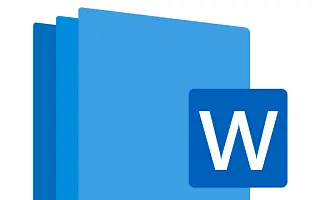Ez a cikk egy beállítási útmutató képernyőképekkel azok számára, akik szimbólumokat szeretnének beilleszteni egy Word-dokumentumba.
Könnyedén illeszthet be szimbólumokat Microsoft Word dokumentumaiba, és professzionális megjelenést kölcsönöz jelentésének vagy cikkének, ha szükséges szimbólumokat és speciális karaktereket szúr be.
Például a pénzügyi adatok jelentése közben beszúrhat egy valuta szimbólumot (euro (€) vagy japán jen (¥)), és beírhatja a „27 Celsius-fok” kifejezést, hogy egy hely hőmérsékletét 27 °C-ként jelentse, ahelyett, hogy kevésbé professzionálisnak tűnne. van.
Az alábbiakban megosztom, hogyan lehet szimbólumot beilleszteni egy Word dokumentumba. Görgessen tovább, hogy ellenőrizze.
Helyezzen be egy szimbólumot egy Word dokumentumba
Próbáltad beírni a 27°C-ot? Bármennyire is próbálkozom, nem tudom megtenni a normál billentyűzettel.
E szimbólumok és speciális karakterek beírásához használja a számbillentyűzetet (a billentyűzet jobb oldalán található), és használja az ezeket a szimbólumokat és speciális karaktereket jelképező 4 számjegyű numerikus kódokat.
Kezdjük egy példával, amikor a 27°C-ot a billentyűzet numerikus billentyűzetével és az ALT + 0176 speciális karakterkóddal a fokjellel írjuk.
- Győződjön meg arról , hogy a Num Lock billentyű be van kapcsolva a numerikus billentyűzeten . A Num Lock billentyű lenyomásával kapcsolhatja be.
A Num Lock általában alapértelmezés szerint be van kapcsolva, de kétszer is ellenőrizheti, ha egy jelzőt vagy jelzőt keres a billentyűzeten, hogy a Num Lock be van kapcsolva (a legtöbb billentyűzeten van ilyen típusú jelző).
Ha a billentyűzeten nincs fény vagy fény, ellenőrizze, hogy a számbillentyűzet segítségével beírhat-e számokat. Ha a Num Lock be van kapcsolva, a számbillentyűzet segítségével írhat be számokat. - Nyisson meg egy új Microsoft Word dokumentumot. Ugyanez vonatkozik a meglévő dokumentumokra is.
- Írja be a 27-es számot, és helyezze a kurzort oda, ahová a ° jelet be szeretné szúrni.
- Tartsa lenyomva az Alt billentyűt (általában a szóköz mellett).
- Írja be a 4 számjegyű kódot ( 0176 ) a kívánt speciális karakterhez a számbillentyűzet segítségével.
Megjegyzés: A 4 számjegyű kód megadásához a billentyűzet számbillentyűzetét kell használnia . Ezt nem teheti meg úgy, hogy egyszerűen beír egy kódot a billentyűzet tetején található szokásos számbillentyűkkel.
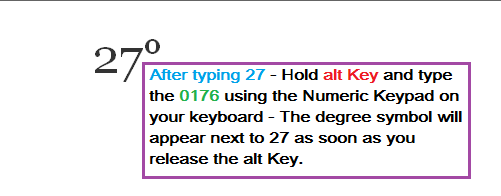
- A 0176 beírása után engedje fel az Alt billentyűt. Amint felengedi az Alt billentyűt, megjelenik egy speciális karakter (fokjel).
1. Windows Alt billentyűkódok a gyakran használt szimbólumokhoz
Most, hogy mindenki izgatott, gyakorolhatja a leggyakrabban használt matematikai, valuta- és egyéb szimbólumok beszúrását, és megismerkedhet ezeknek a szimbólumoknak és speciális karaktereknek a jelentéseiben való használatával.
- Az Alt + 0177 ± (plusz vagy mínusz jel a tűréshez)
- Az Alt + 0247 értéke ÷ (osztás)
- Az Alt + 0178 ² (négyzet a terület méretének jelzésére)
- Alt + 0179 ³ (kocka a térfogatmérés jelzésére)
- Alt + 0188 = ¼ (1/4)
- Alt + 0189 ½ (fél)
- Alt + 0190 = ¾ (3/4)
- Az Alt + 0162 ¢ (centjel)
- Az Alt + 0163 £ (angol font)
- Alt + 36 $ (US dollár)
- Az Alt + 0128 € (euro)
- Az Alt + 0165 ¥ (japán jen)
- Alt + 0169 © (szerzői jog)
- Az Alt + 0174 ® (regisztrált)
- Alt + 0153 ™ (védjegy)
2. Szúrjon be szimbólumokat a Wordbe is a „Szimbólumok” fül segítségével
A szimbólumok Word dokumentumba való beillesztésének másik módja a Szimbólumok és speciális karakterek könyvtár elérése, amely könnyen elérhető a Microsoft Wordben.
Ismét ugyanazt a példát használjuk, ezúttal a Microsoft Word Szimbólumok lapját használva 27°C-ot írunk le.
- Először írja be a 27-es számot, és helyezze a kurzort oda, ahová a ° jelet be szeretné szúrni (lásd a lenti 3. lépés képét).
- Keresse meg a „Kezdőlap” lap melletti Beszúrás lapot, és kattintson rá.
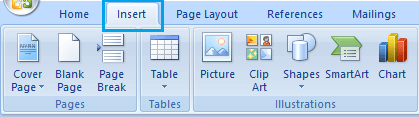
- Ezután keresse meg a Szimbólumok lapot (a képernyő jobb szélén), és kattintson rá.
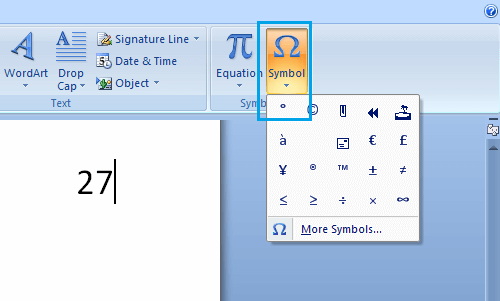
- Válassza ki a ° fok szimbólumot a Szimbólumok és Speciális karakterek legördülő listájából.
Mentse el a kódmemorizálást a beépített Word könyvtárban található szimbólumok és speciális karakterek elérésével. A négybetűs kód lehetővé teszi, hogy továbbra is használja a billentyűzetet anélkül, hogy szünetet tartana az egér eléréséhez, de edzi a memóriáját, és valószínűleg strébernek tűnhet.
Fentebb láthattuk, hogyan lehet szimbólumot beszúrni egy Word dokumentumba. Reméljük, hogy ez az információ segített megtalálni, amire szüksége van.